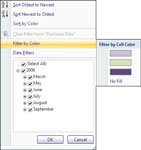Om du har använt färg på teckensnitt eller celler i en Excel 2007-tabell kan du filtrera tabellen för att visa en delmängd av data med de färger du anger. De rader som inte matchar kriterierna du anger är dolda tillfälligt.
Excel 2007-tabeller visar automatiskt filterpilar bredvid varje kolumnrubrik. För att visa filterpilarna så att du kan filtrera data, formatera ett intervall som en tabell genom att använda knappen Tabell på fliken Infoga. Eller så kan du klicka på knappen Filter i gruppen Sortera och filtrera på fliken Data.
1Klicka på filterpilen för den kolumn som du vill filtrera data efter.
Filtrets rullgardinslista visas.
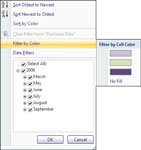
2Peka på Filtrera efter färg i rullgardinsmenyn.
En undermeny med färgalternativ visas. Du kan filtrera efter cellfärg (bakgrund) eller efter teckensnittsfärg. Vilken undermeny du ser beror på färgvalen i dina data.
3Välj ett alternativ.
Excel visar tabellen med det filter du begärde.
För att ta bort filter och visa alla tabelldata igen, klicka på knappen Rensa på fliken Data. Om flera kolumner filtreras kan du klicka på en filterpil och välja Rensa filter för att ta bort ett filter från endast den kolumnen. För att ta bort filterpilarna när du är klar med att filtrera data, välj Filter i gruppen Sortera och filtrera på fliken Data (eller tryck på Ctrl+Skift+L).